钉钉怎么搜索加群 钉钉怎么搜索加群入群聊
演示机型:iPhone 11
系统版本:iOS 15.1
软件版本:钉钉6.3.11
使用钉钉的时候,我们想通过搜索加群,怎么搜索加入群呢?接下来我们一起往下看看钉钉搜索加入群的详细操作。
1.选择【钉钉】。
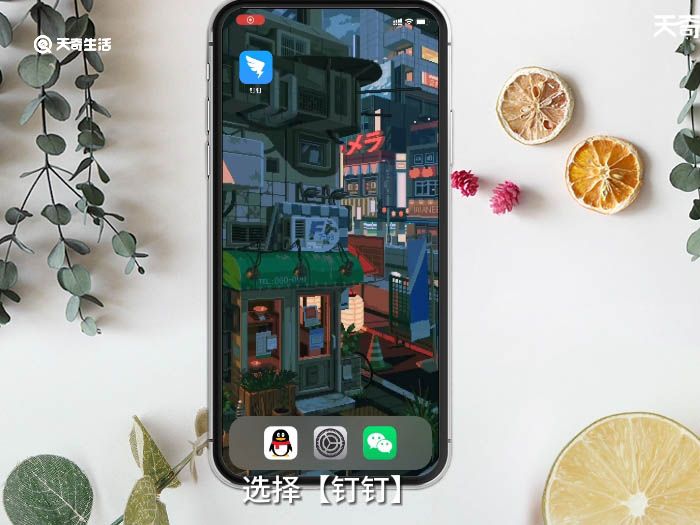
2.点击【通讯录】。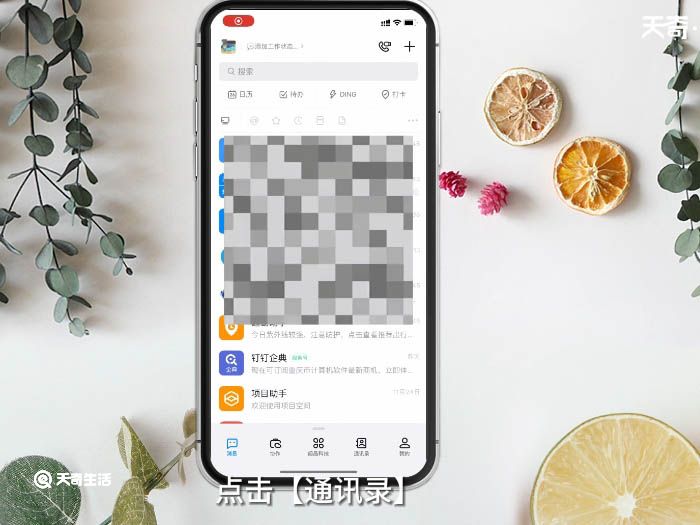
3.选择【创建加入企业/组织/团队】。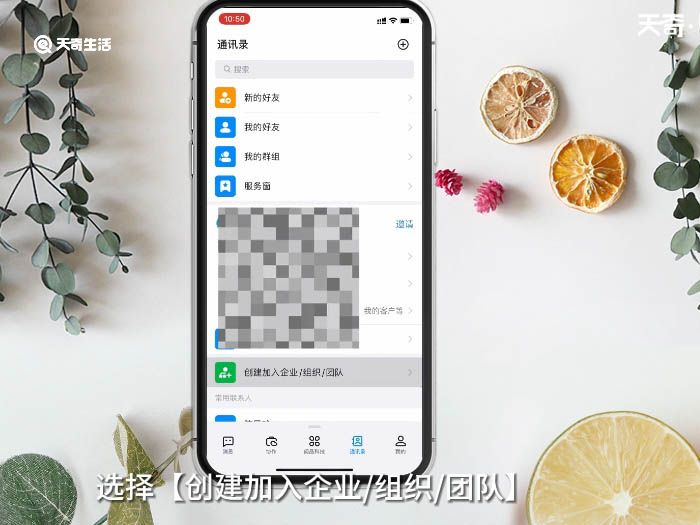
4.点击【加入团队】。
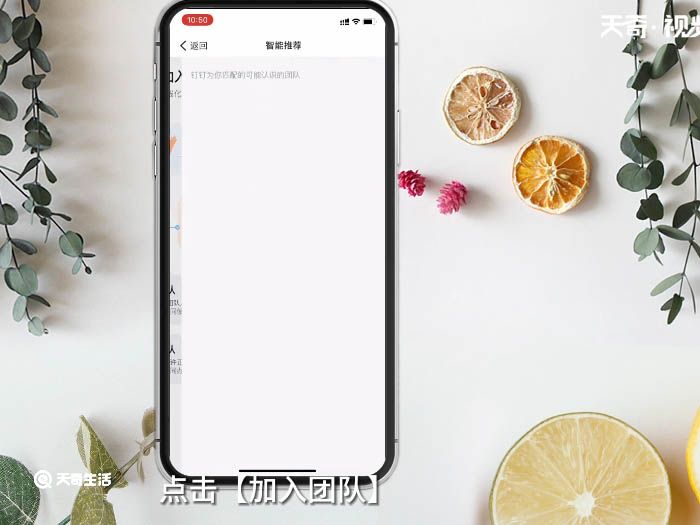
5.选择【搜索名称加入】。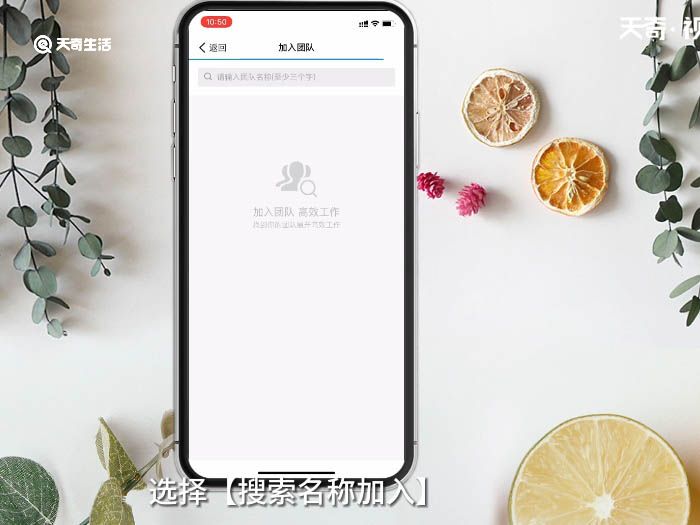
6.输入团队名称后点击【搜索】。
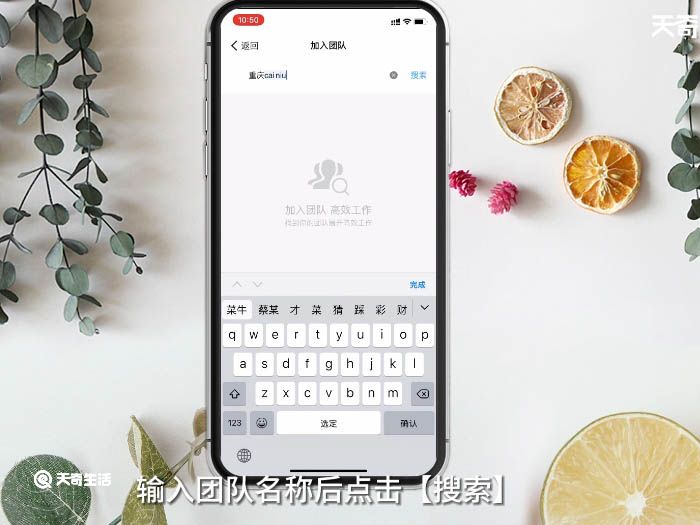
7.点击【加入】。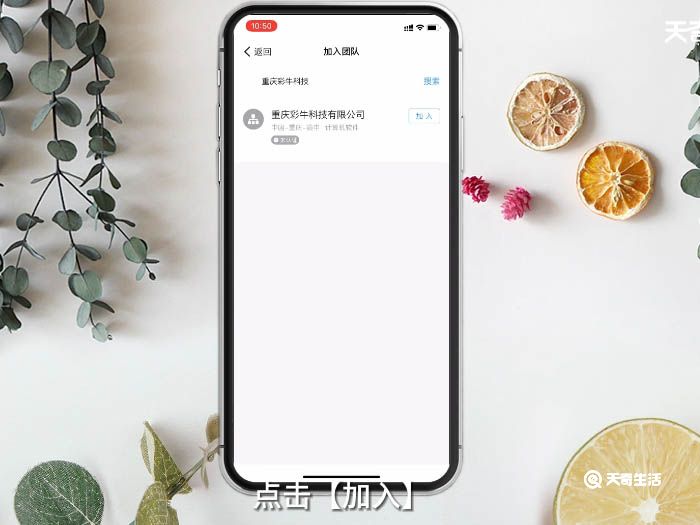
8.添加信息后点击【提交申请】等待回复即可。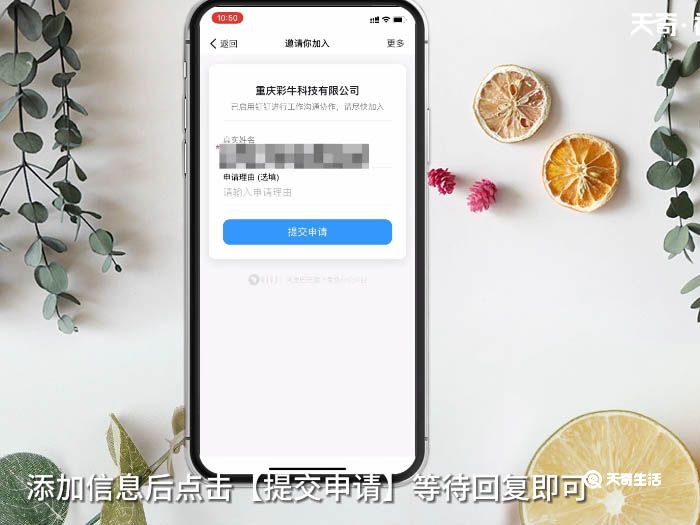
总结:打开【钉钉】,点击【通讯录】,选择【创建加入企业/组织/团队】,点击【加入团队】,选择【搜索名称加入】,输入团队名称后点击【搜索】,点击【加入】,添加信息后点击【提交申请】等待回复即可。

 15.9万
15.9万

 11.3万
11.3万

 12.8万
12.8万

 9.5万
9.5万

 15.8万
15.8万

 17.1万
17.1万

 17.3万
17.3万

 16.5万
16.5万

 16.1万
16.1万

 19.1万
19.1万

 17.8万
17.8万

 10.9万
10.9万

 11.4万
11.4万

 14.3万
14.3万

 9.4万
9.4万

 17.1万
17.1万

 12.4万
12.4万

 14.5万
14.5万

 19.6万
19.6万

 9.1万
9.1万